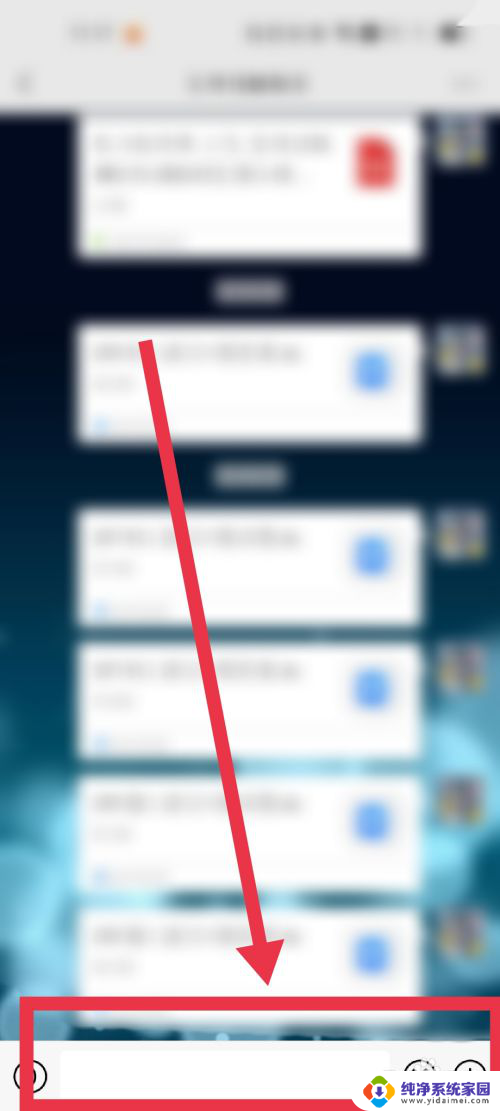电脑大写字母怎么切换成拼音 键盘切换大小写字母
电脑的使用已经成为我们生活中不可或缺的一部分,在日常的文字输入过程中,有时我们需要切换字母的大小写,以便更好地表达我们的意思。如何在电脑上轻松地切换字母的大小写呢?键盘上的大写锁定键和大小写切换键就是我们的得力助手。大写锁定键可以将所有的字母切换为大写,而大小写切换键则可以实现在字母之间轻松切换大小写。通过简单的操作,我们可以在电脑上灵活地使用大小写字母,让我们的文字输入更加高效和准确。
方法如下:
1.在电脑的键盘上找到Caps Lock键,这个键是实现字母大小写切换的关键。

2.如果Caps Lock键上的指示灯是亮的话,代表是大写字母开启状态。

3.如果Caps Lock键上的指示灯是灭的话,代表是小写字母开启状态。

4.想要将小写字母切换成大写字母,只需单击一下Caps Lock键,让指示灯亮起来即可。

5.当然,如果想要将大写字母切换成小写字母的话。再重新单击一下Caps Lock键,让指示灯灭了,小写字母也就切换回来了。

6.如果我们是一直要输入大写字母或是小写字母的话,可选择按Caps Lock键;但若我们只是单纯需要一个大写字母的话,可考虑按住shift键。然后按字母键,这样就可以输入单个的大写字母了。

7.如果您的输入法默认的不是英文状态,而是中文状态。那还要在按住shif键后,再按下字母键,最后再按一下空格键,这样才能将大写字母成功输入到文本中。

以上就是电脑大写字母如何切换成拼音的全部内容,如果您遇到这种情况,您可以按照以上方法解决,希望这些方法能够对您有所帮助。